»brillos« (actualizado)
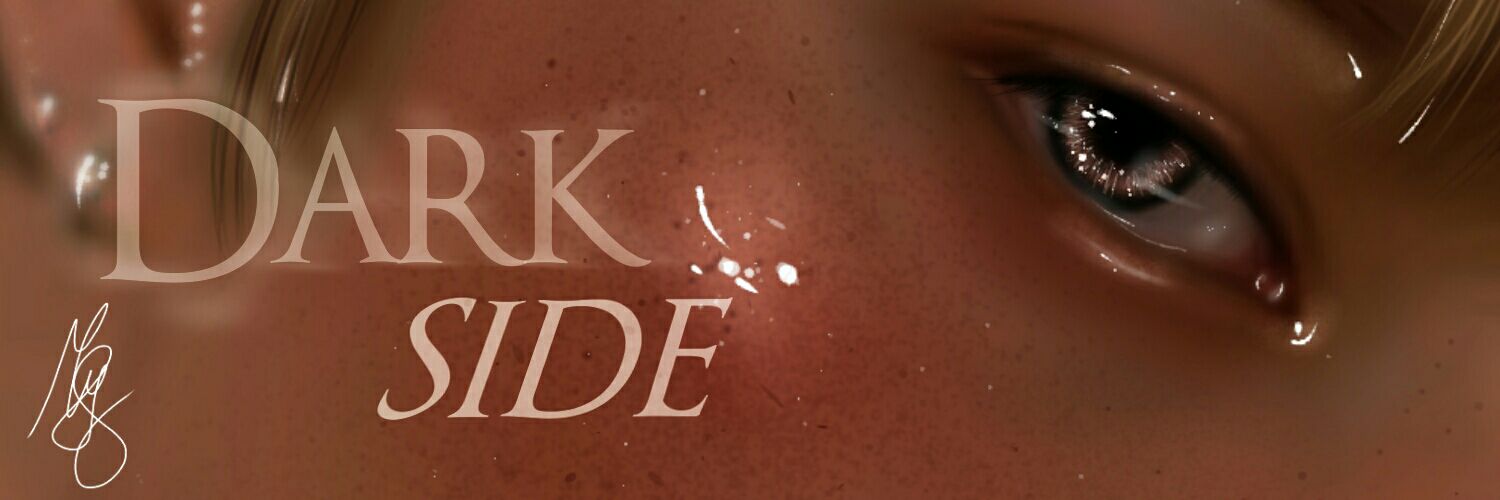
¡Hola Saers!
Pues aquí les traigo el primer tutorial.
Espero entiendan y que si tienen dudas ¡las compartan acá!
Espero les sea útil, de verdad.
Y sin más, les dejo el tutorial~.

Lo primero que deben hacer es elegir su imagen. Yo en mi caso escogí la de una mujer. Les recuerdo que antes de hacer los brillos, deben de limpiar la piel, o asegurarse de que su imagen esté en una muy buena calidad.

Ya escogida la imagen, nos iremos a IbisPaint X y la abrimos (Yo a mi imagen ya le había hecho algunos arreglos así que la verán un poco diferente).
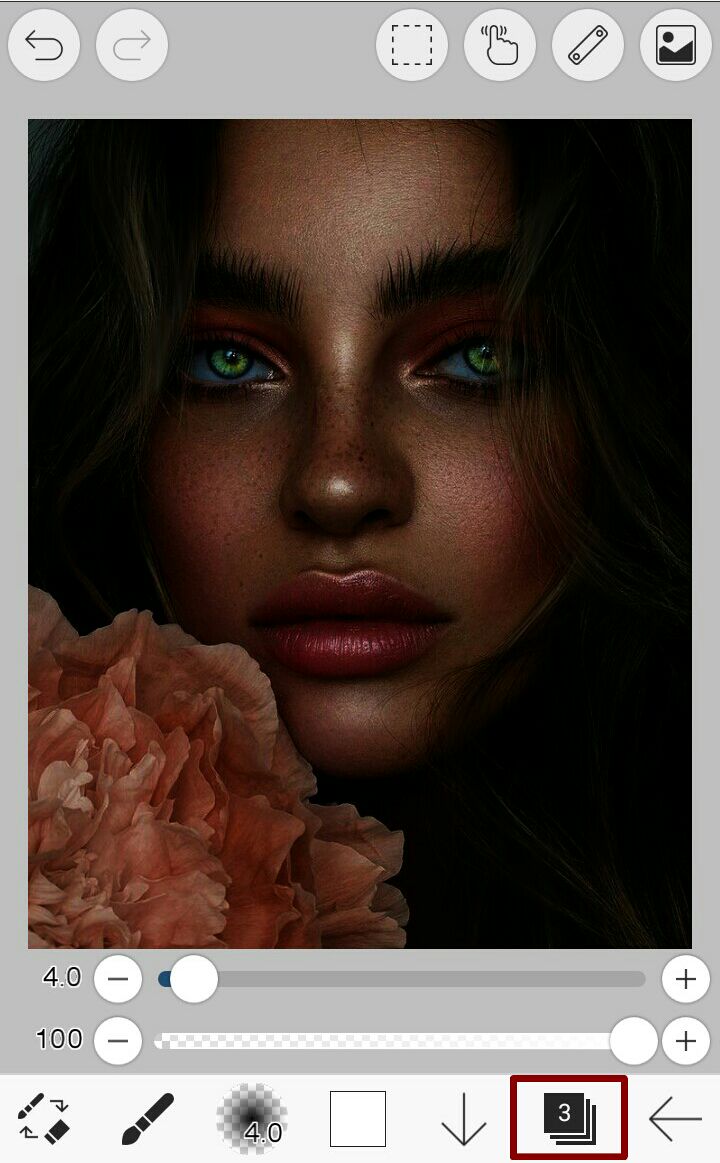
Apretamos la opción de capas y agregamos una capa de tipo Superposición. La dejamos al 100% de opacidad. Ahí haremos el boceto de donde irán los brillos.
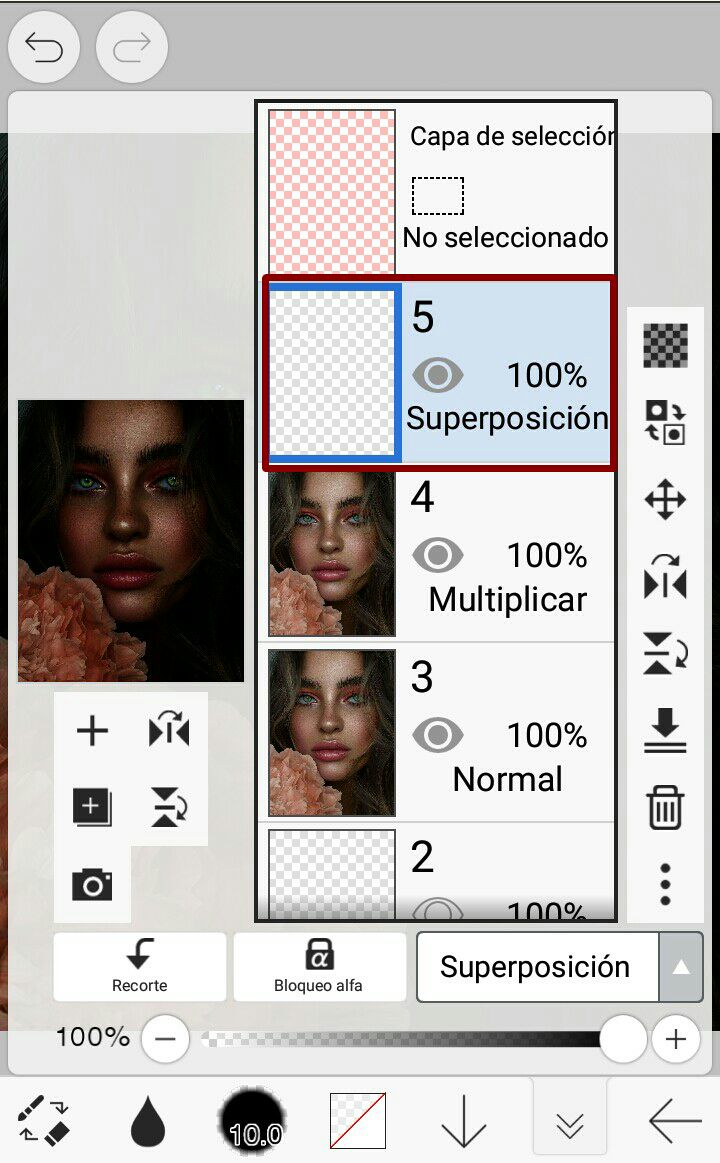
Luego nos vamos a los pinceles y buscamos cualquiera que sea aerógrafo. Yo generalmente ocupo el de 20%, pero todos los aerógrafos sirven.
Escogemos el color el color blanco. Es el único color que ocuparemos.
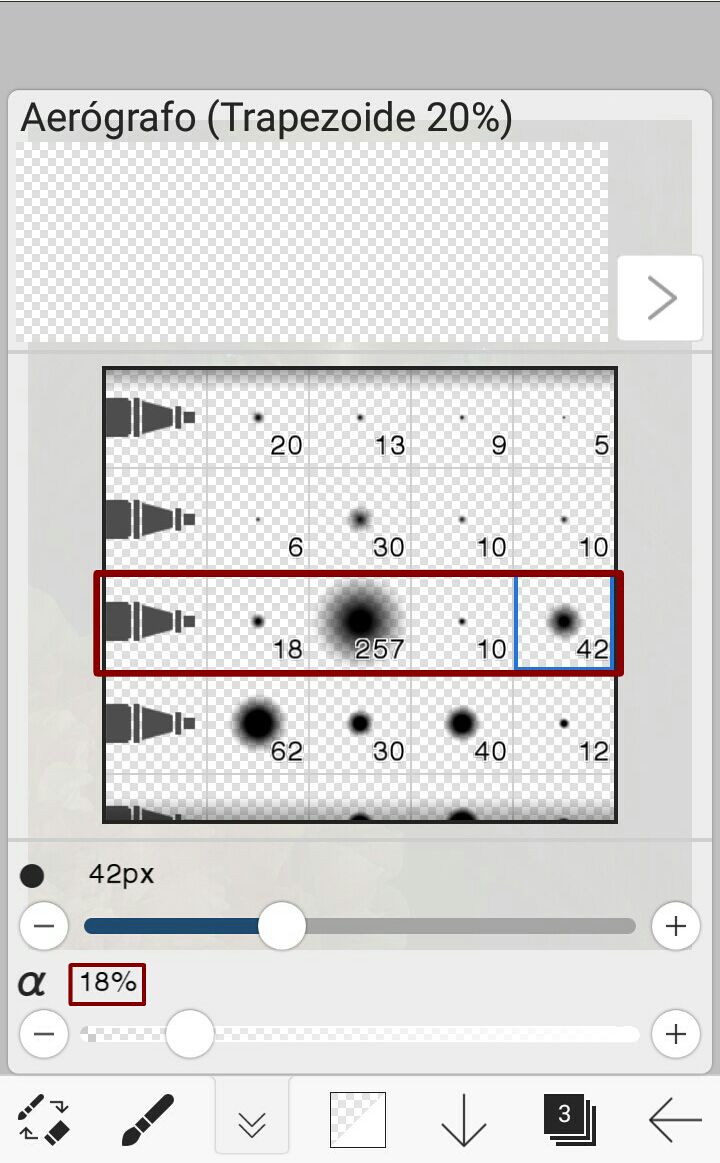
El tamaño del trazo dependerá del área en donde colocarás los brillos mientras que la opacidad siempre debe ser baja, desde 20 hasta 10.
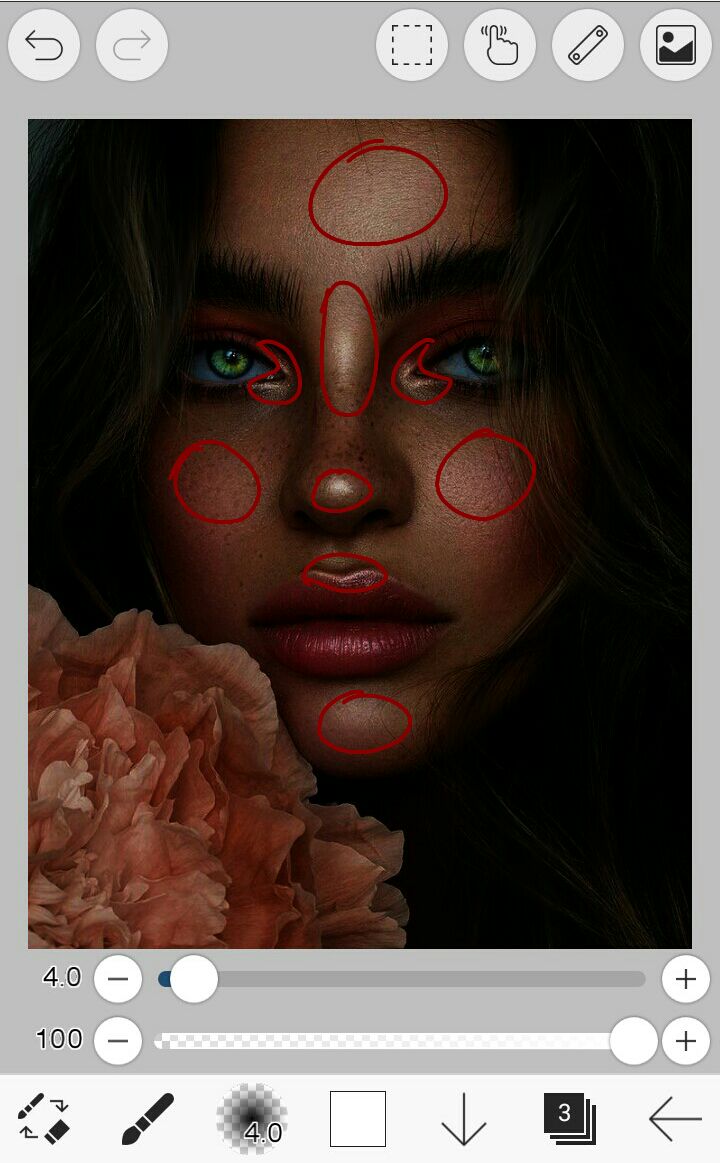
Las áreas en donde pintarás generalmente son las mismas en todas las imágenes (pómulos, arco de cupido, lagrimal, frente, mentón, nariz...), aunque también depende de la iluminación natural que esta tenga.
La idea es que el trazo no se vea poco o nada, no te esfuerces en que se note porque no es la idea.
Luego de que pintamos todas las áreas en las que queremos el brillo, vamos a la parte superior en donde hay un cuadrado y lo apretamos. Aparecerán algunas opciones, entre ellas "seleccionar opacidad". La apretamos y se verá algo así.
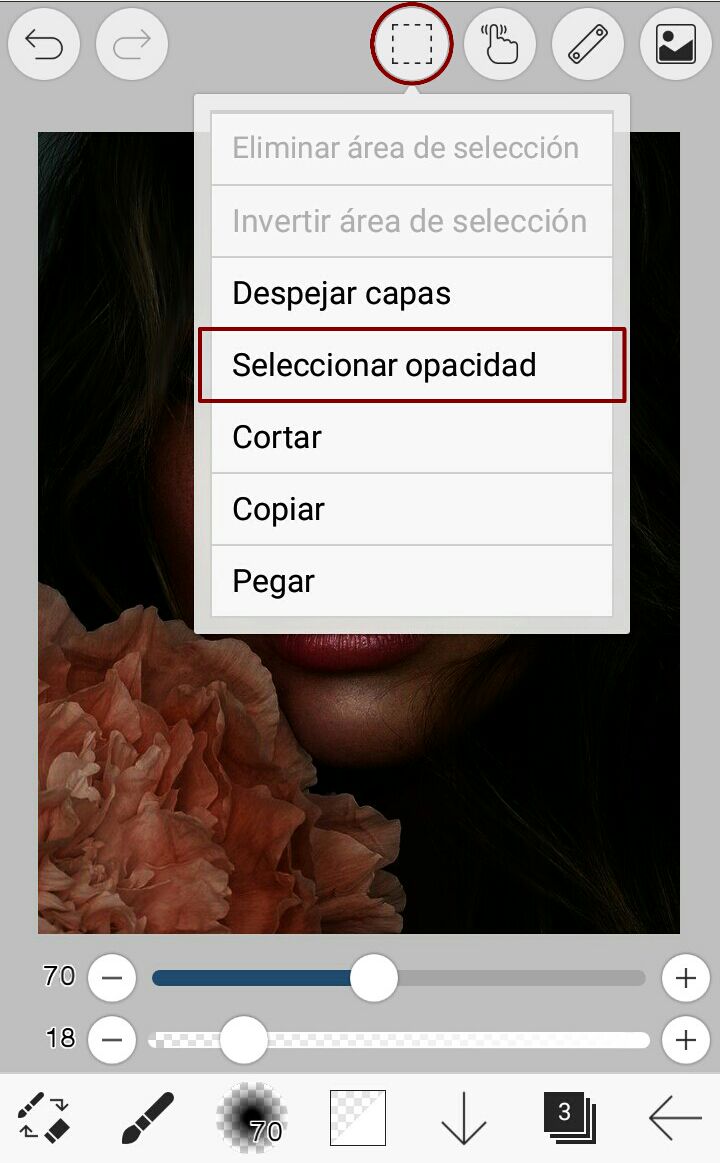

Esto ayudará a hacer el brillo real y que no se vea a parches. Además que hará que no nos salgamos de las líneas.
Ahora abrimos otra capa. En esta ocasión será de tipo Añadir.
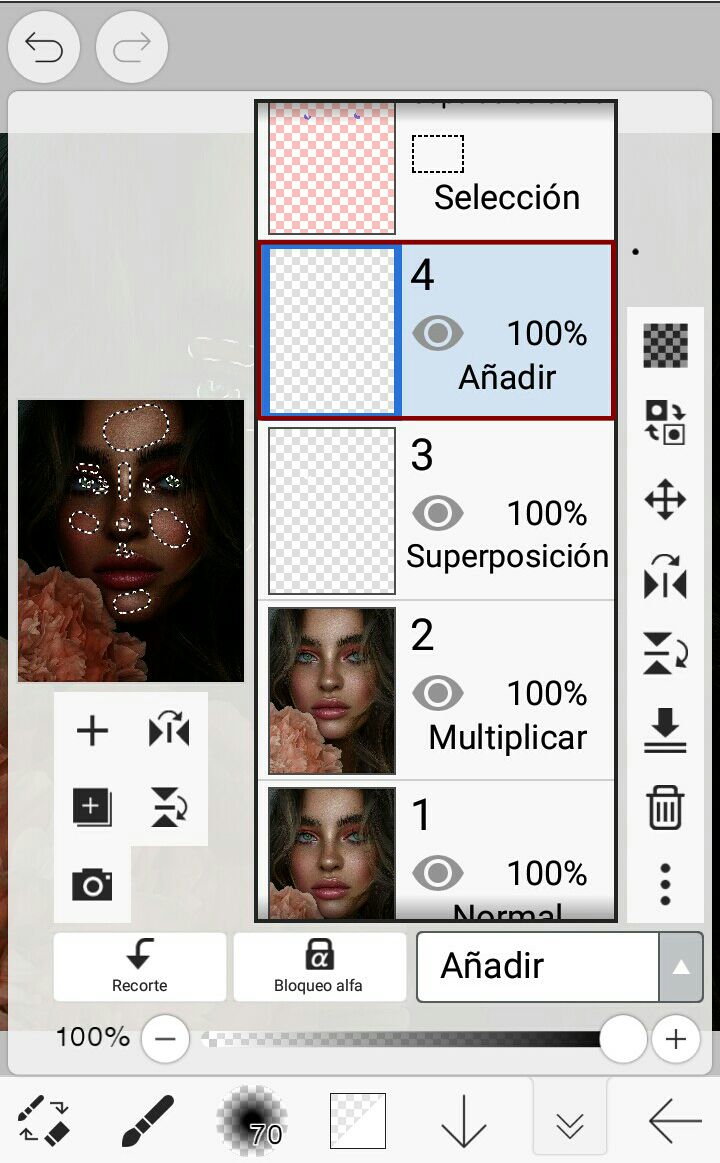
Ahora nos vamos a los pinceles y escogemos un pincel redondo (partículas). En este caso debe ser el último de la fila. El tamaño es el máximo y la opacidad igual.

Ahora haremos toques en las áreas que pintamos anteriormente. A toques. Debes tener paciencia.
Primero has una delgada capa de toques en todas las áreas, luego puedes ir dando más toques para que el brillo aumente en ciertas partes.

Yo generalmente hago una capa suave en toda el área y luego disminuyo el tamaño del pincel para hacer toques repetitivos en el centro.
Cuando nos sintamos satisfechos con ese brillo, apretamos el mismo cuadrado anterior de la parte superior y escogemos la opción "eliminar área de selección". Esto hará que las líneas que rodean los brillos desaparezcan. Luego "apagarán" la capa de superposición, para eso aprietan el ojo que aparece en la capa.
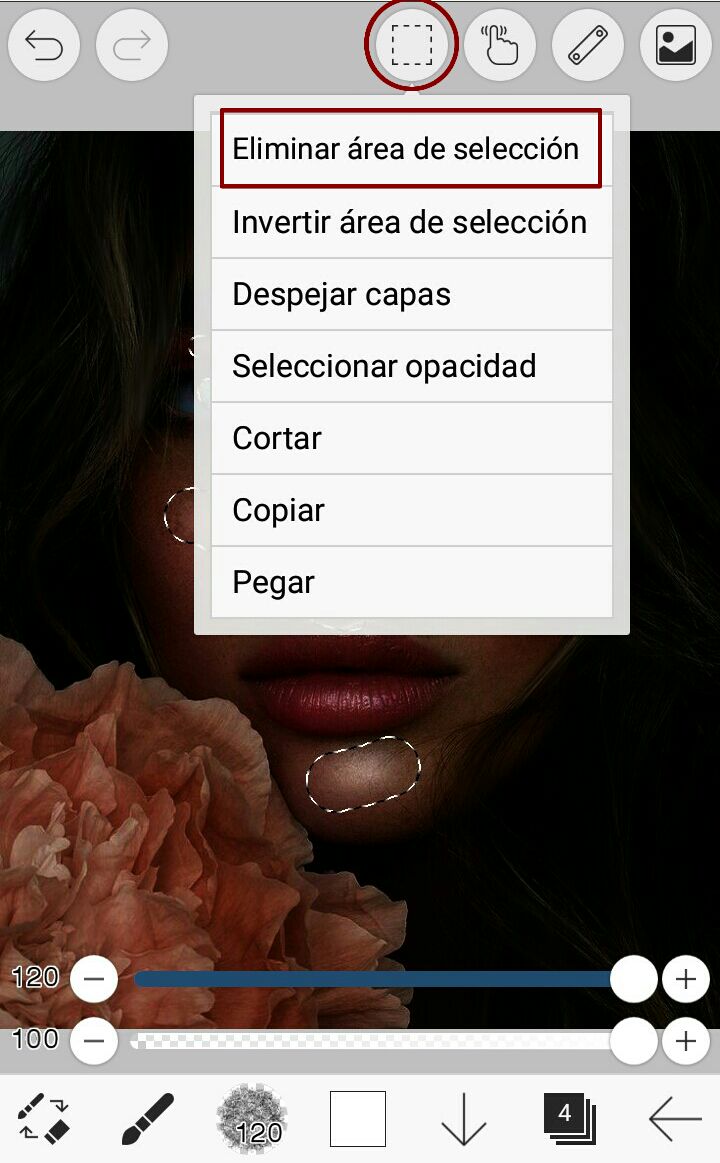
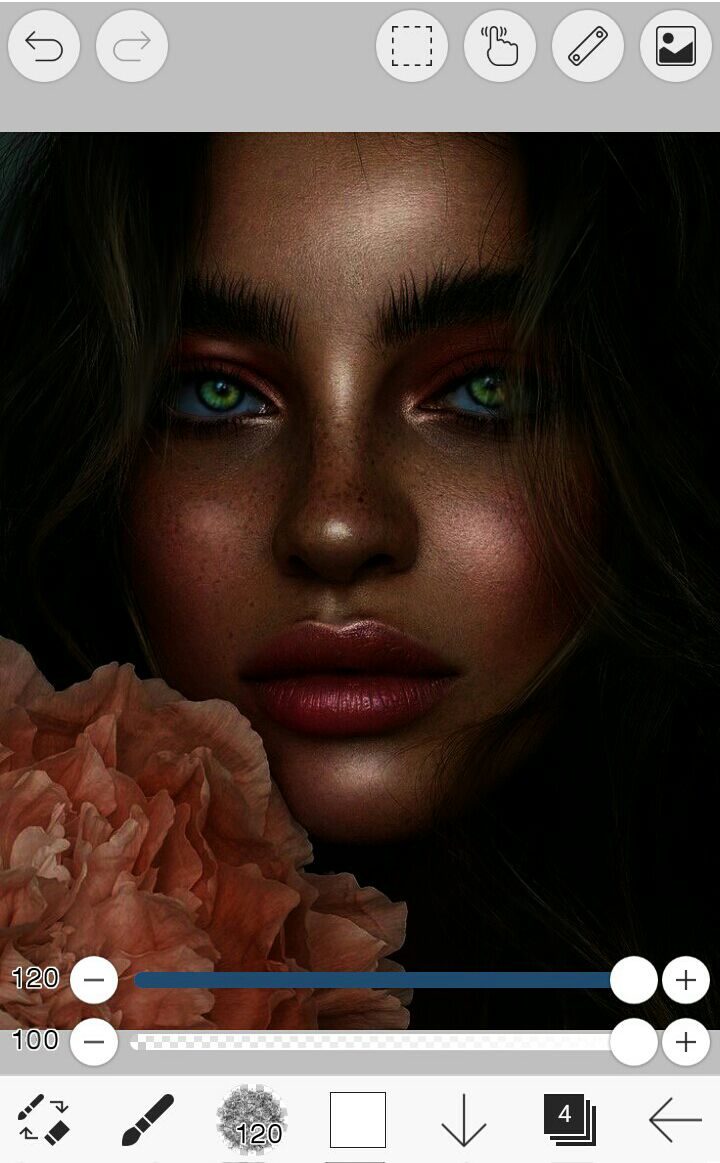
Queda algo así. Se ve natural a no ser que lo marques demasiado.
Puedes dejar el brillo hasta ahí para dar un aire más realista, algo que hago generalmente, o agregar brillos más fantasiosos. Si te quedó muy marcado, puedes bajarle la opacidad de la capa.
Para los brillos fantasiosos vamos a abrir otra capa nuevamente de tipo Añadir.
Luego nos vamos a los pinceles y escogemos la Pluma (Difuminado). El tamaño debe ser pequeño, no debe sobrepasar el 2.0 ni estar más bajo del 1.0. La opacidad dependerá de los brillos que hagas. Algunos los vas hacer más marcados y otros más leves.
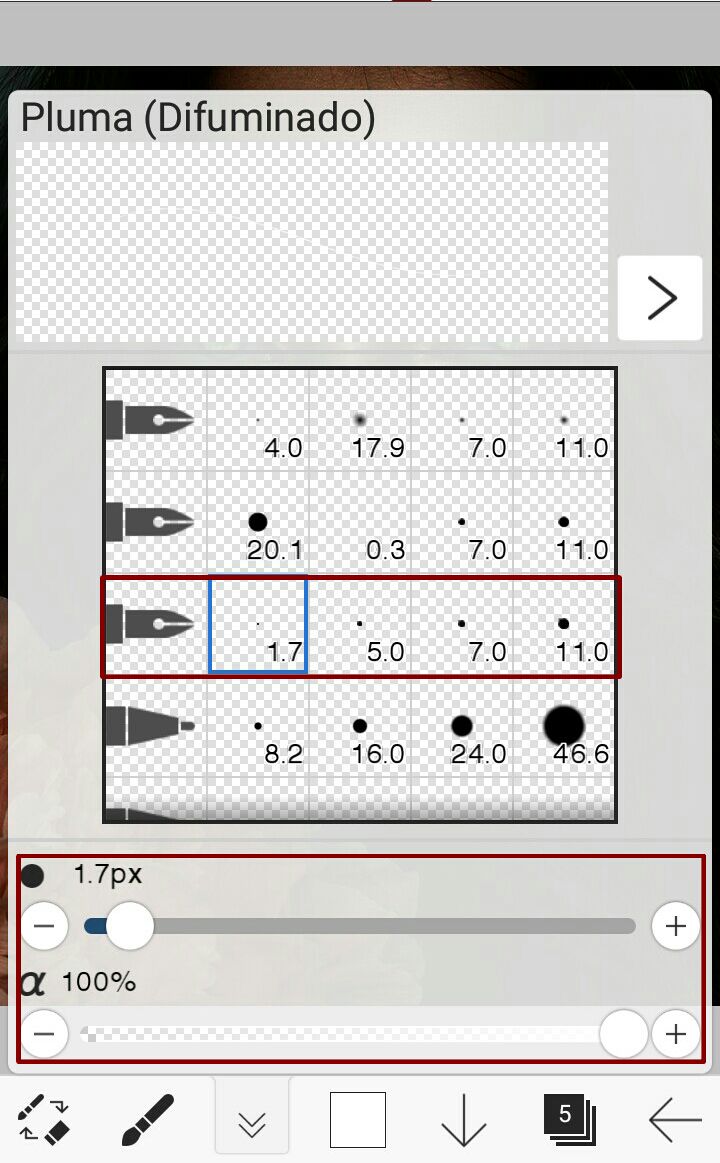
Ahora con el pincel vas a hacer pequeños puntos en las zonas anteriores. Como dije, deben jugar con la opacidad.

Algo así.
Deben tener paciencia.
No hagan demasiados, que harán que la imagen se vea mal. Has lo justo y necesario.
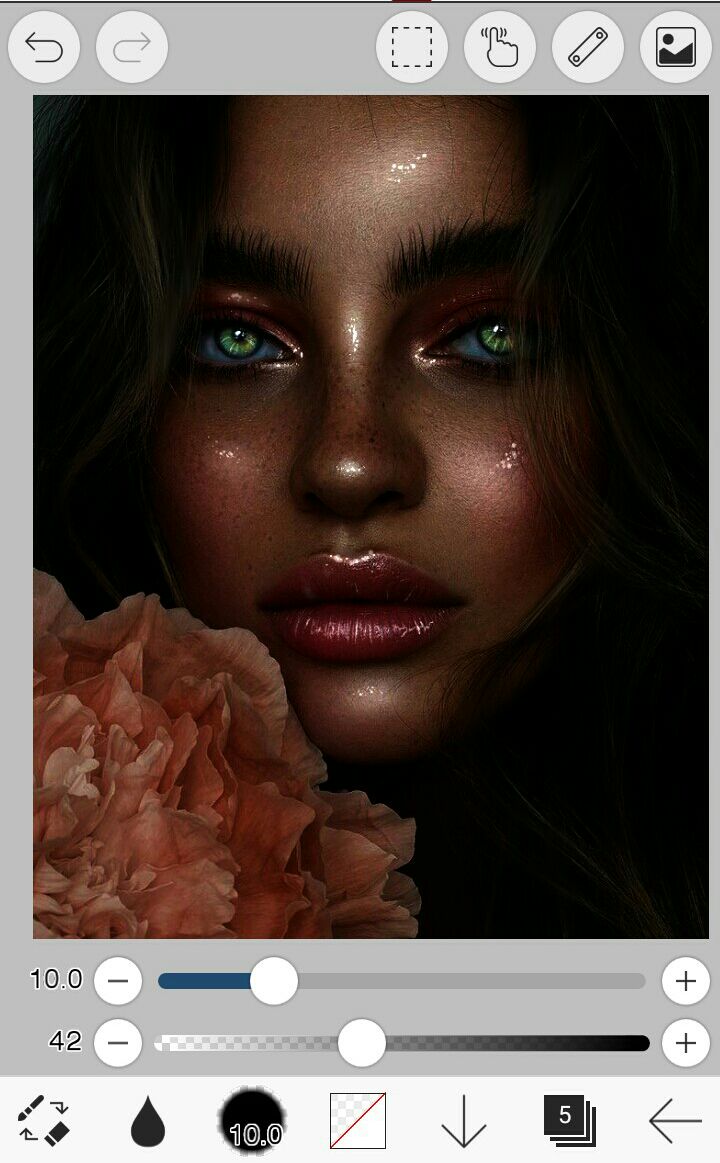
¡Y listo! Eso es todo.
Tú decides si quieres los brillos más naturales o no.

Yo después le hice detalles en los labios y ojos.

Espero se haya entendido, y sino, pregunten en los comentarios.
Como vieron, no es difícil.
Con paciencia y cariño los podrán hacer.
¿De qué quieren el próximo tutorial?
—Sae.
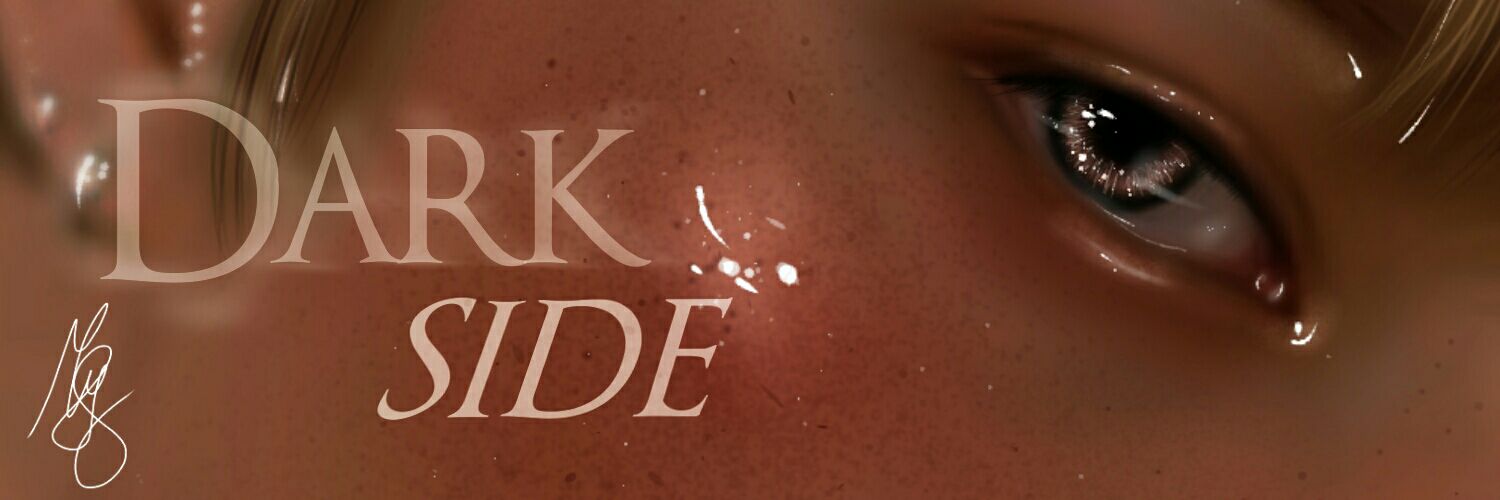
Bạn đang đọc truyện trên: AzTruyen.Top